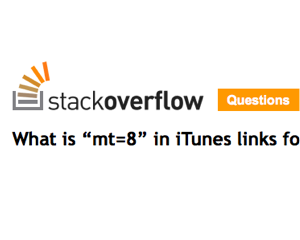iPhone版のTweetbotを愛用している@kasumiiです。こんにちは!
ちょうどEchofon for Macの開発が終了し、今後はモバイルアプリに注力していくという発表があり、クライアント乗り換えを考えていたところでTweetbot for MacがTapbotsから正式リリースされました!ナイスタイミング!
お値段は1700円とお高めですが、どんな使い心地なのでしょうか。
この記事の目次
Mac版Tweetbot をインストール
![]() Tweetbot for Mac
Tweetbot for Mac 
カテゴリ: ソーシャルネットワーキング
価格: ¥1,700
Tweetbot for Mac の主な特徴
簡単にまとめるとこんな感じのクライアント。iPhone版と同様の機能が揃っています。通知センターやRetina対応も嬉しいポイント。
– タイムラインを複数並べて見ることができる(マルチカラム表示)
– Macの通知センター対応(ただしMountain Lion以降)
– Retinaディスプレイ対応
– メインのタイムラインとリストの切り替えがしやすい
– 充実したミュート機能(ハッシュタグやキーワード、クライアント名など)
– iCloudでiPhone/iPadと同期可能
– 他サービスとの連携(Pocket/Instapaper/Readabilityなど)
広い画面でTwitterをマルチカラム表示できる
複数アカウントを運用している人に便利なマルチカラム表示。
以下の画面はアカウントを追加しているところ。短縮URLサービス、画像アップロード先、動画アップロード先、あとで読む系のサービス設定、iCloudと同期するかどうかを設定します。

複数アカウントのタイムラインを並べて表示してみました。横にどんどん追加できます。
もちろんタイムラインだけじゃなく、リプライとかDMとか検索画面をカラムに追加できるのでお好みで。
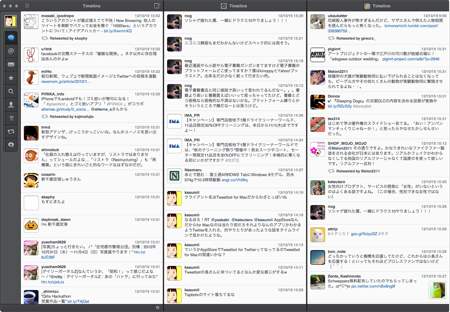
ツイート部分を左右にスワイプすると会話表示/ツイート詳細へ
2本指で左右スワイプすれば、会話表示とツイートの詳細がさっと見られます。これはiPhone版と同じ動作で使いやすい。
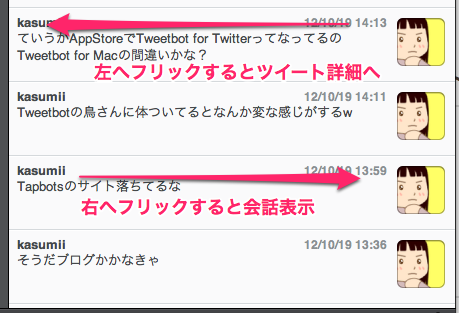
iCloudでiPhone/iPadと同期できる
設定からiCloudを有効にしておけば、iPhoneやiPadのTweetbotと既読情報やミュートのフィルタ設定が同期されるので、複数デバイスを使っている場合は便利ですね。
設定画面をチェック
「Preferences」→「General」から一般的な項目を設定します。
サウンドや文字サイズ、日時の表示方法などなど。
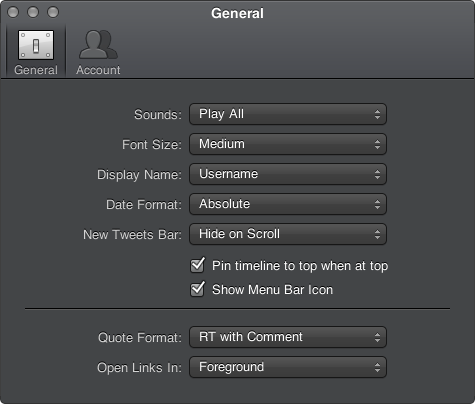
「New Tweets Bar」をHide on Scrollにしておくと、「10 New Tweets」等が表示されている新着バーがスクロール時に消えるので邪魔にならずおすすめ。
タイムラインに未読ツイートを貯めていくのではなく、どんどん垂れ流しておきたいときは「Pin timeline to top when at top」にチェックを入れてスクロールバーを一番上まで持っていけばOKです。これでじゃんじゃんツイートが流れていきます。
「Show Menu Bar icon」にチェックが入っていると、MacのメニューバーにTweetbotのアイコンが表示され、そこをクリックすると複数アカウントの未読状況などがひとめで把握できます。ここから新規ツイートも可能。
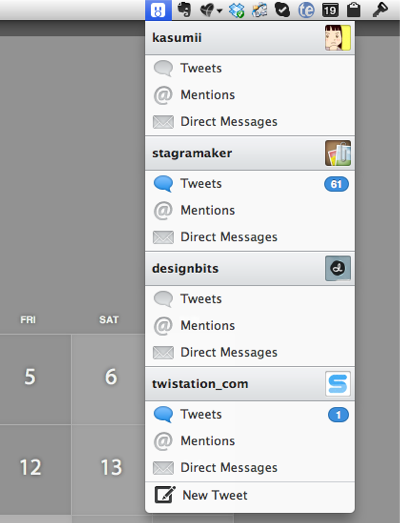
Mac版のTwitterクライアントはいろいろありますが
実際のところ、Macで使えるTwitterクライアントは他にもいくつかいいのがあります。
【参考】10試して MacのTwitterアプリは “Janetter” が最強と分かった!しかも無料!! | No Second Life
実際、他のアプリと比べるとTweetbotは値段も高いので万人受けするクライアントではないかも知れませんが、既にiPhone/iPad版を愛用している人にはいいんじゃないでしょうか。
サードパーティー製のTwitterクライアントがどんどん肩身が狭い状況になっていくなか、こうやってしっかりした金額を提示してリリースするというのは開発側のやる気も感じるし、なんだか応援したくなってきますw
iPhone/iPad版もあわせて使うのがおすすめです。
![]() Tweetbot for Mac
Tweetbot for Mac 
カテゴリ: ソーシャルネットワーキング
価格: ¥1,700
![]() Tweetbot ― 個性派Twitterクライアント (for iPhone)
Tweetbot ― 個性派Twitterクライアント (for iPhone) 
カテゴリ: ソーシャルネットワーキング
価格: ¥250
![]() Tweetbot ― 個性派Twitterクライアント (for iPad)
Tweetbot ― 個性派Twitterクライアント (for iPad) 
カテゴリ: ソーシャルネットワーキング
価格: ¥250